Top 4-metoder til at rydde historien på en iPad
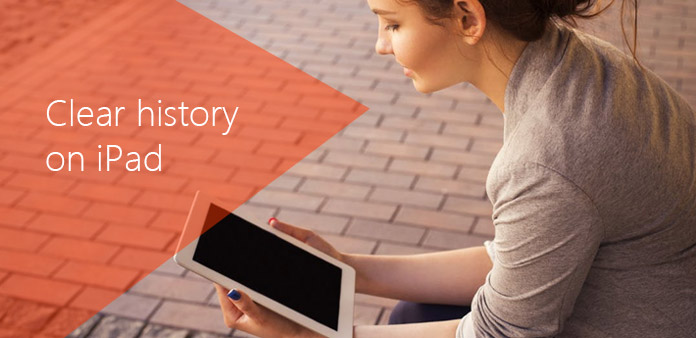
I vores daglige liv er det almindeligt at bruge iPad til at surfe på internettet. Fordi iPad er mere praktisk end den bærbare computer, og skærmen på iPad er større end den smarte telefon. Men når det kommer til privatlivets fred, kan du ikke have en oversigt over websider, du har besøgt eller de andre aktiviteter på iPad. Det kan være, at du vil slette browserenes historie på iPad, eller endda rydde hele iPad uden spor. Hvis dette er hvad din bekymring, så kommer du til det rigtige sted. Artiklen vil introducere dig 4 metoder til at rydde historien på iPad, iPad air eller iPad mini.
Metode 1: Sådan slettes historien på iPad uden spor
For at rydde historien på en iPad uden spor, Tipard iPhone Eraser bør være den bedste data viskelæder til at rydde hele iPad. Det er i stand til sikkert at slette browserens historie, loginoplysninger, cache data, meddelelser, videoer, musikfiler, billeder og mere fra iPad med 100% uoprettelig.
Slut iPad til programmet
Start Tipard iPhone Eraser efter. Brug derefter USB-kabel til at forbinde din iPad til computer, og programmet registrerer det automatisk. Du kan nemt slette Google-historie, ren cache og hukommelse, apps, browserhistorik, safari cookies og meget mere fra iPad.
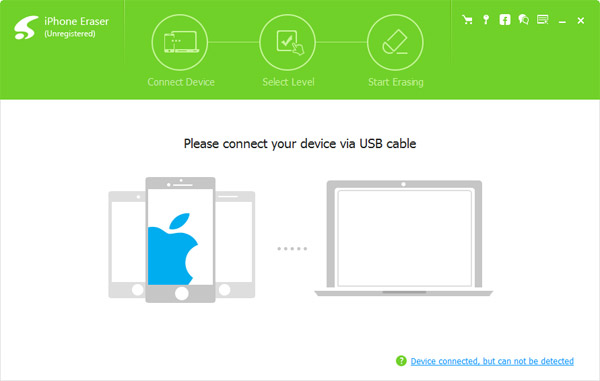
Vælg sletningsniveau
Vælg sletningsniveauet for at rydde alle historier på iPad. Programmet giver 3 sletning niveauer for permanent at tørre al cache på din iPad, og du kan vælge det blå "lave" sletningsniveau for at slette alle historier og begivenheder.
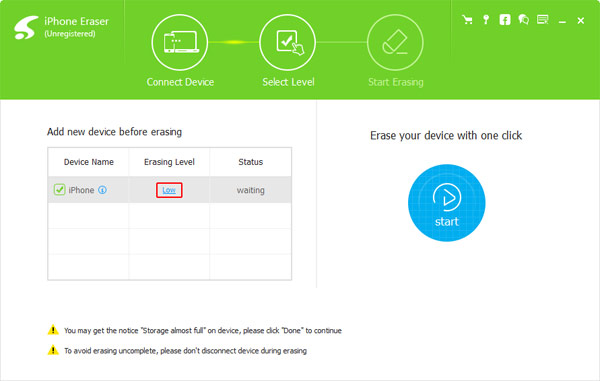
Ryd historien på iPad
Klik på "Start" knappen for at slette data på din iPad. Når hele processen er færdig, kan du finde, at alle data er udslettet. Browserhistorikken, cachen, fotos, video og andre filer på iPad kan ikke længere gendannes.
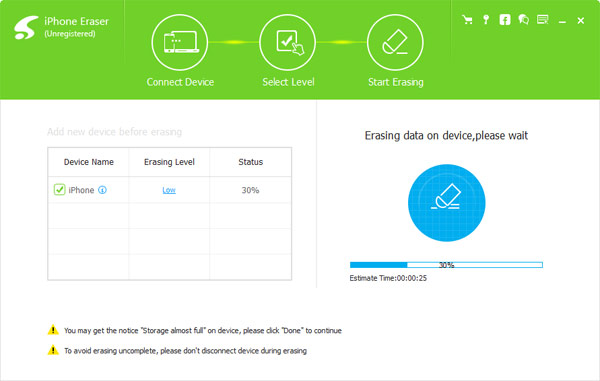
Metode 2: Sådan slettes historik på iPad i indstillinger
Hvis du bare skal fjerne browsinghistorikken på iPad, kan du blot slette dem direkte i Indstillinger. Bare tjek detaljeringsprocessen for at rense browserhistorikken uden spor som følgende trin.
Trin 1: Få adgang til browserhistorik på Indstillinger
Tryk på ikonet "Indstillinger" fra iPad-startskærmen. Rul ned på venstre side, indtil du finder en post til Safari. Tryk på "Safari" og du kan finde "Ryd historie", lige over "Ryd cookies og data".

Trin 2: Ryd historikken på en iPad i Indstillinger App
Når du har klikket på "Ryd historie", bliver du bedt om at bekræfte dit valg, at du vil slette historien på iPad. Enig med indstillingen, og den besøgte web browsing historie vil være væk for evigt.
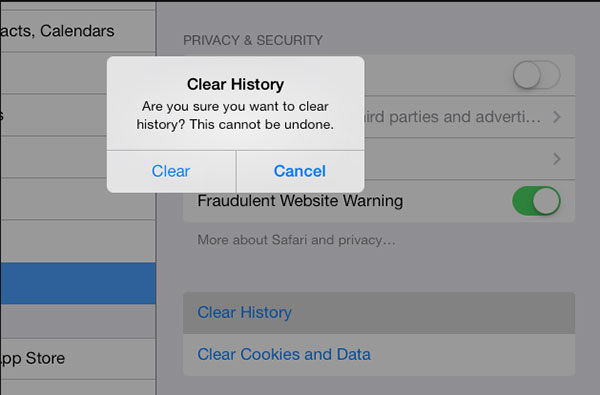
Tips: Ryd historie på iPad er gråtonet
Når der ikke er nogen historik eller webstedsdata, der skal slettes, bliver indstillingen grå. Indstillingen kan også være grå, hvis forældrekontrol er indstillet til websteder. For at kontrollere dine indstillinger skal du gå til Indstillinger> Generelt> Restriktioner og derefter rulle til Tilladt indhold.
Metode 3: Sådan slettes historien på en iPad af Safari
Udover at slette historikken på iPad i Indstillinger App, kan du også fjerne Safari-browseren direkte. Hvad angår metoden, kan du kun fjerne nogle uønskede browserhistorier på iPad i stedet for dem alle.
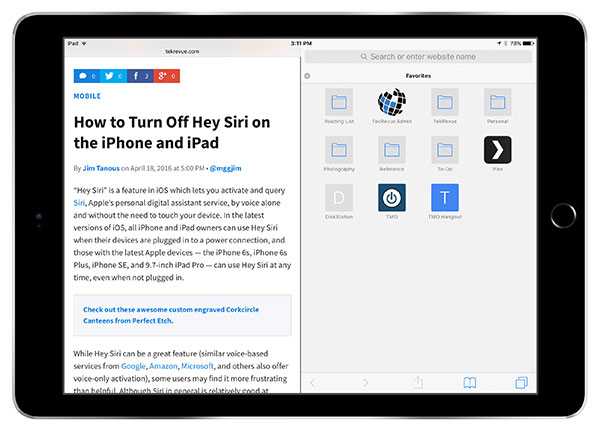
Trin 1: Åbn bogmærkerne
Åbn Safari ved at klikke på Safari-ikonet i nederste venstre hjørne af din iPad-skærm. Klik nu på "Bogmærkerikonet", der findes øverst i browservinduet, lige til højre for adresselinjen.
Trin 2: Vælg historik og fjern historikken
Vælg indstillingen 'Historie'. Du vil nu se en liste over alle de sider, du har besøgt, sammen med den dag og dato, hvor du gik til webstedet. I bunden af lyset kan du se indstillingen 'Ryd'. Hit dette Du får nu to muligheder 'Ryd historie' eller 'Annuller'. Til Slet din browserhistorik på iPad, skal du blot trykke på 'Ryd historie'. Og det er det.
Metode 4: Sådan slipper du af browsingdata på iPad Google Chrome
Google Chrome er en fantastisk browser på iPad, og den er venlig og nem at bruge. Google Chrome til iPad gemmer imidlertid dine browserdata på din tablet, herunder historien om de websteder, du har besøgt. Det er ikke sikkert for dit privatliv. Så hvis du vil undgå denne situation, bør du lære at slippe af med browserdataene. Her er løsningen.
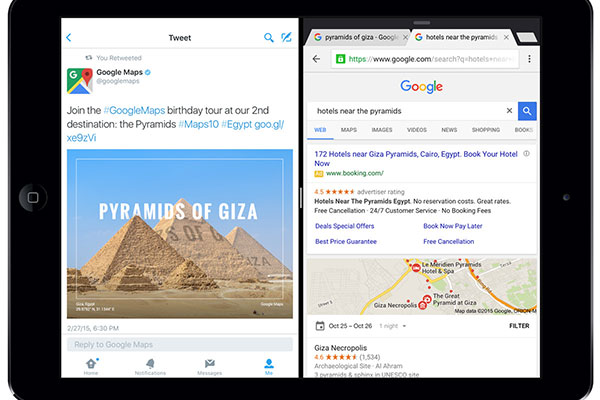
Trin 1: Få adgang til indstillingsindstillingen
Åbn din browser. Tryk på Chrome-menuknappen (tre lodret orienterede prikker), der er placeret øverst til højre i browservinduet. Når rullemenuen vises, skal du vælge indstillingen Indstillinger.
Trin 2: Ryd browserdataene
Find sektionen Avanceret og tryk på Beskyttelse af personlige oplysninger. Derefter vil du se indstillingen Clear Browsing Data og klikke på den. Clear Browsing Data på iPad skærmen skal nu være synlig og tilbyder følgende muligheder.
- 1. Gennemse historie
- 2. Cookies, Site Data
- 3. Cachelagrede billeder og filer
- 4. Gemte adgangskoder
- 5. Autofyld data
Chrome kan slette en del af dataene på iPad, fordi du måske ikke vil slette alle dine personlige oplysninger i et fald. Vælg det pågældende punkt til sletning, og et blåt markeringsmærke er placeret ved siden af dets navn. Hvis du trykker på en privat datakomponent en anden gang, fjernes markeringen.
Trin 3: Slet browserdataene
For at begynde at slette, skal du vælge Ryd browserdata på din iPad. Et sæt knapper vises nu nederst på skærmen, hvor du skal vælge Clear Browsing Data en anden gang for at igangsætte processen.
Resumé
Købte en ny iPad og vil slette alle data på din gamle iPad for at sælge den på eBay? Du kan ikke få dine data fjernet helt fra din iPad ved blot at slette eller genoprette. IPhone Eraser vil være dit bedste valg til at rydde alle data på din iPad permanent og beskytte dine private oplysninger mod stjålet. Denne iPhone data viskelæder software kan slette alt fra iPhone og overskrive lagerplads for at gøre de slettede data uoprettelige.







